Phần Cứng
Driver Phần Cứng Là Gì? Tìm Hiểu Về Vai Trò và Tầm Quan Trọng
Nội dung bài viết
Driver Phần Cứng Là Gì? Tìm Hiểu Về Vai Trò và Tầm Quan Trọng
Trong thế giới công nghệ hiện đại, việc hiểu rõ các thành phần cơ bản của máy tính là rất quan trọng để đảm bảo hệ thống hoạt động hiệu quả. Một trong những thành phần quan trọng nhưng thường bị bỏ qua chính là driver phần cứng. Bài viết này sẽ giải thích chi tiết về driver phần cứng, vai trò của nó trong hệ thống máy tính và tầm quan trọng của việc cập nhật driver thường xuyên.
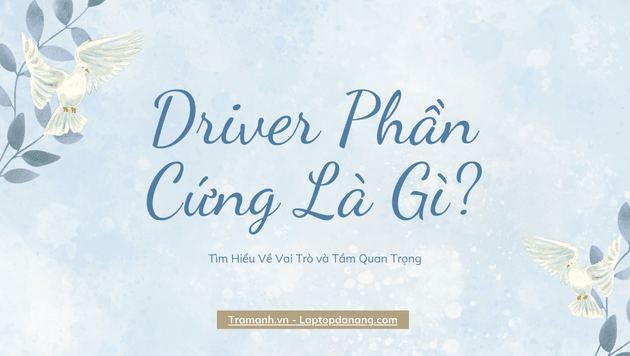
Driver Phần Cứng Là Gì?
Driver phần cứng, hay còn gọi là trình điều khiển phần cứng, là một phần mềm nhỏ được thiết kế để cho phép hệ điều hành giao tiếp và điều khiển phần cứng của máy tính. Các phần cứng này có thể bao gồm:
- Card đồ họa (GPU)
- Bộ vi xử lý (CPU)
- Ổ cứng và ổ SSD
- Card âm thanh
- Thiết bị mạng (Wi-Fi, Ethernet)
- Thiết bị ngoại vi như máy in, chuột, bàn phím
Driver hoạt động như một cầu nối giữa hệ điều hành và phần cứng, giúp các phần mềm và ứng dụng nhận diện và sử dụng các thiết bị phần cứng một cách chính xác.
Vai Trò Của Driver Phần Cứng
- Giao Tiếp Giữa Phần Cứng và Phần Mềm: Driver cung cấp các lệnh và thông tin cần thiết cho phần cứng, giúp hệ điều hành và các ứng dụng hiểu và sử dụng thiết bị một cách hiệu quả.
- Cải Thiện Hiệu Suất: Một driver được tối ưu hóa tốt có thể cải thiện hiệu suất của phần cứng, giúp tăng cường tốc độ xử lý và giảm thiểu lỗi phần cứng.
- Hỗ Trợ Tính Năng Mới: Driver mới có thể cung cấp tính năng bổ sung hoặc cải tiến cho phần cứng, chẳng hạn như hỗ trợ các công nghệ mới hoặc tối ưu hóa hiệu suất.
- Đảm Bảo Tính Tương Thích: Driver đảm bảo rằng phần cứng hoạt động đúng cách với các phiên bản hệ điều hành và phần mềm khác nhau, giúp tránh các vấn đề tương thích.
Tại Sao Cần Cập Nhật Driver Phần Cứng?
- Khắc Phục Lỗi và Vấn Đề Bảo Mật: Cập nhật driver thường xuyên giúp khắc phục các lỗi phần mềm và bảo mật mà có thể ảnh hưởng đến hiệu suất hoặc an toàn của hệ thống.
- Tăng Cường Hiệu Suất: Các bản cập nhật driver thường chứa các bản vá và cải tiến giúp tăng cường hiệu suất của phần cứng và cải thiện khả năng tương thích với các phần mềm mới.
- Hỗ Trợ Tính Năng Mới: Driver mới có thể cung cấp các tính năng mới hoặc cải tiến cho phần cứng, giúp bạn tận dụng tối đa khả năng của thiết bị.
Cách Cập Nhật Driver Phần Cứng
- Sử Dụng Windows Update:
- Mở Cài Đặt Windows bằng cách nhấn tổ hợp phím
Windows + I. - Chọn “Cập nhật & Bảo mật” và nhấp vào “Windows Update”.
- Nhấn “Kiểm tra cập nhật” để tìm các bản cập nhật driver mới.
- Mở Cài Đặt Windows bằng cách nhấn tổ hợp phím
- Truy Cập Trang Web Của Nhà Sản Xuất:
- Truy cập trang web của nhà sản xuất thiết bị phần cứng (như NVIDIA, AMD, Intel).
- Tìm kiếm model của thiết bị và tải xuống driver mới nhất.
- Sử Dụng Phần Mềm Cập Nhật Driver:
- Có nhiều phần mềm bên thứ ba hỗ trợ việc quét và cập nhật driver tự động, giúp bạn dễ dàng quản lý các driver trên máy tính.
Kết Luận
Driver phần cứng đóng vai trò cực kỳ quan trọng trong việc duy trì hiệu suất và tính ổn định của hệ thống máy tính. Việc hiểu rõ về driver và đảm bảo rằng các driver luôn được cập nhật là bước quan trọng để tối ưu hóa hiệu suất và bảo mật của máy tính. Hy vọng rằng bài viết này đã giúp bạn hiểu rõ hơn về driver phần cứng và cách quản lý chúng hiệu quả.
Nếu bạn có bất kỳ câu hỏi nào về thiết bị phần cứng hoặc cần hỗ trợ thêm, đừng ngần ngại liên hệ với chúng tôi để được tư vấn và hỗ trợ tận tình!
Công ty TNHH Trâm Anh Technology
+ Số hotline: 0935.747.288
+ Địa chỉ: 185 Ông Ích Khiêm, Phường Thạch Thang, Quận Hải Châu, Thành phố Đà Nẵng
+ Website: https://laptopdanang.com
+ Fanpage: https://www.facebook.com/LAPTOPDANANGCOM
